Há uma variedade absurda de serviços de armazenamento na nuvem disponíveis no mercado. Dropbox, Google Drive, Box, OneDrive e SugarSync são apenas alguns exemplos de plataformas de cloud storage que oferecem recursos bacanas para o internauta, permitindo que você guarde em segurança todos aqueles arquivos importantes e insubstituíveis.
Porém, com a popularização desse tipo de serviço, nasceu também um problema bastante incômodo e que provavelmente já afetou você também. O internauta se cadastra em uma plataforma, começa a utilizá-la, armazena alguns dados lá e depois se interessa por outra nuvem, que oferece algumas funcionalidades mais interessantes para ele. Ele decide então abandonar o site antigo e passar a utilizar o novo.
O problema é que nem sempre é fácil fazer a migração de gigabytes inteiros de documentos de um servidor para o outro. Isso é algo que pode consumir muito tempo e paciência. Mas não se preocupe: através deste tutorial, você vai aprender formas simples e rápidas de transferir todo o conteúdo de uma nuvem para outra. Para isso, usaremos o Mover (também conhecido como Mover.io), que possui uma interface bastante amigável e é 100% gratuito para uso pessoal.

Passo a passo
Atualmente, o Mover possui suporte a 22 plataformas de armazenamento remoto: Box, Box Enterprise, Copy, Dropbox, Dropbox for Business, Google Drive, Google Drive for Work, Google Cloud, OneDrive, OneDrive for Enterprises, Yandex, Amazon S3, Egnyte, Hightail, MediaTemplate, Rackspace, SharePoint, SmugMug, SugarSync, WebDav e servidores próprios FTP e SFTP. Ou seja, dificilmente você não conseguirá ser atendido pelo site.
Para usar o serviço, vamos primeiro criar uma conta clicando neste link. Além de um email válido, é necessário informar uma senha alfanumérica de pelo menos sete caracteres. Clique em “Create Account” e, em seguida, confirme o registro através da mensagem enviada para sua caixa de entrada.
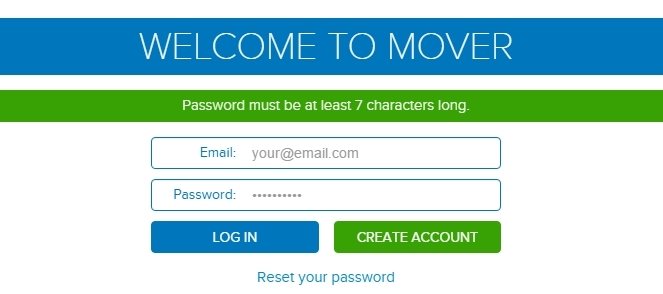
Em seguida, retorne até a página de login e insira as suas credenciais. Ao entrar no sistema, você já será apresentado à interface do Mover. Clique no botão “Select Source” para escolher a primeira plataforma de cloud storage que você deseja conectar; ou seja, o local no qual os seus dados estão atualmente sendo armazenados.
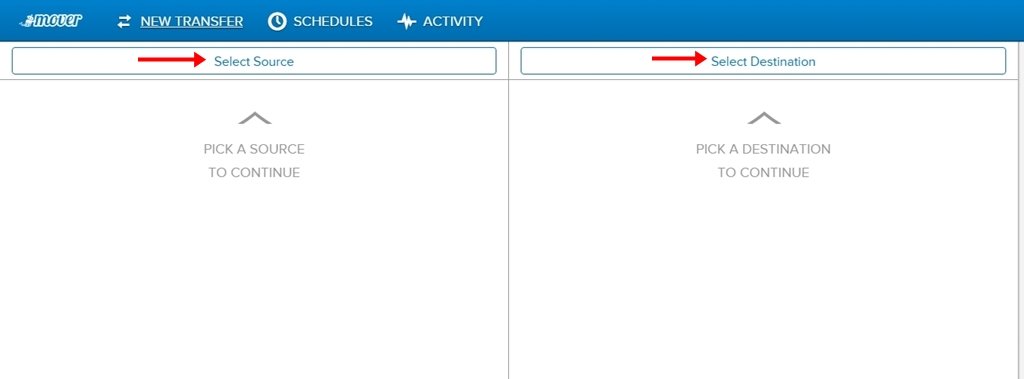
Clique no ícone da plataforma desejada, dê um nome personalizado para a fonte (caso queira) e selecione a opção “Add this conector” para abrir uma nova aba, na qual será necessário autorizar o Mover a gerenciar seus documentos.
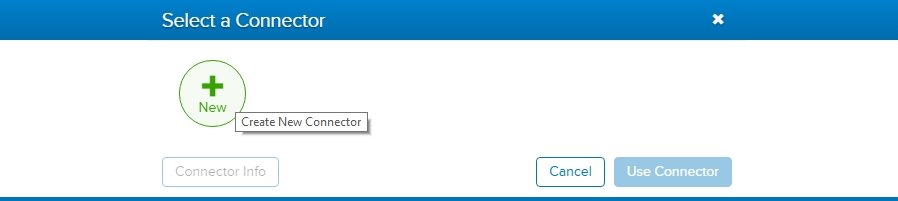
Posteriormente, faça a mesma coisa em “Select Destination”, escolhendo a plataforma de cloud storage para a qual você quer migrar os dados. Vale observar que é possível tanto escolher um servidor diferente quanto escolher exatamente o mesmo servidor-fonte, mas com uma conta distinta (algo útil para quando você quer simplesmente passar a usar um cadastro novo em uma plataforma antiga, por exemplo).
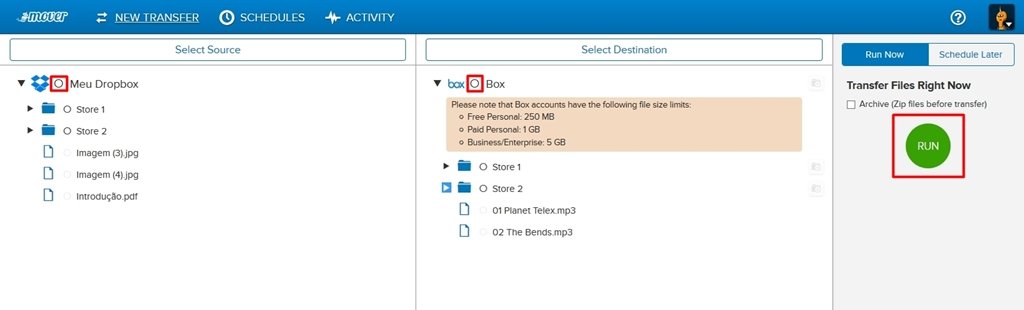
Agora você está visualizando a árvore de diretórios de ambas as plataformas conectadas. Você pode selecionar pastas ou arquivos específicos para mover ou simplesmente fazer uma transferência de tudo o que você tem no servidor antigo para o novo. Para isso, simplesmente clique na bolinha ao lado do ícone de ambos os serviços, o que significa que você está ordenando que todo o conteúdo do diretório-raiz fonte seja copiado para o diretório-raiz de destino.
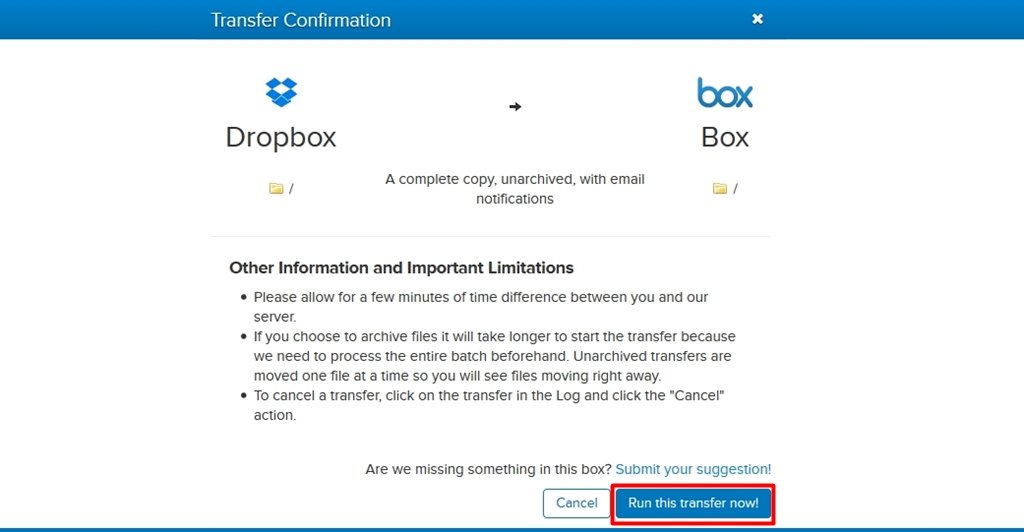
O Mover apresentará uma janela contendo um “resumo” de tudo o que será feito. Dê uma conferida nas informações apresentadas pelo serviço e, caso esteja tudo correto, clique em “Run this transfer now!”. Pronto! A tarefa será feita na nuvem, de forma independente de seu computador, o que significa que você pode fechar o navegador e até mesmo desligar a máquina sem problemas. Quando a transferência estiver concluída, o Mover enviará um email para você avisando se deu tudo certo.
Outras alternativas
Embora este tutorial tenha sido elaborado com base no Mover, é importante ressaltar que existem diversos serviços semelhantes que você também pode experimentar na hora de migrar seus dados de um servidor cloud para outro. Entre os principais nomes do mercado, podemos citar o MultCloud, o Otixo, o Cloudsfer e o CloudFuze.
Qual é o seu serviço de armazenamento na nuvem predileto? Comente no Fórum do TecMundo


























